Як налаштувати нараду Microsoft Teams із номером, на який можна зателефонувати або набрати номер?
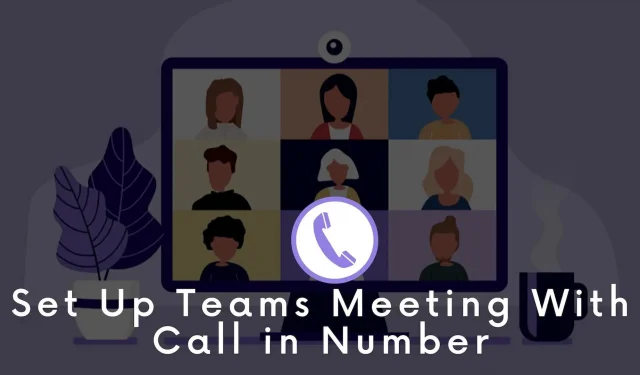
Іноді людям може знадобитися подзвонити на наради Teams за допомогою свого телефону. У цьому випадку дуже допомагає функція Microsoft Teams Audio Conferencing. У цій статті ми дізнаємося більше про те, як налаштувати аудіоконференцію для Teams за допомогою підключення або номера дозвону.
Як налаштувати нараду Microsoft Teams із номером, на який можна зателефонувати або набрати номер?
Щоб зателефонувати на наради Teams, потрібно налаштувати аудіоконференцію в Microsoft Meeting. Існує кілька кроків, які ми перерахували нижче. Ми розповімо все детально, щоб ви могли легко організувати аудіоконференцію, не ламаючи голову.
- Перевірте наявність у вашій країні
- Отримання та надання ліцензій
- Отримати сервісні номери
- Присвоєння службових номерів
- Налаштувати мову
- Зміна налаштувань мосту для аудіоконференцій
- Налаштування номерів телефонів для користувачів
- Надіслати запрошення на зустріч
Давайте почнемо уважно виконувати кожен крок, щоб налаштувати зустріч Teams за номером телефону.
Крок 1. Перевірте, чи справді аудіоконференції доступні в країні, де ви живете
Перший крок — перевірити, чи доступні аудіоконференції у вашій країні та регіоні. Для цього перегляньте доступні країни та регіони для аудіоконференцій і тарифні плани. Там вам потрібно вибрати регіон або країну, щоб отримати більше інформації. Ви також можете отримати іншу інформацію, таку як плани дзвінків, телефонна система, кредит на зв’язок, безкоштовні та платні номери тощо.
Крок 2. Отримайте та призначте ліцензії
Для організації аудіоконференцій потрібна ліцензія. Фактично, кожному користувачеві, якому потрібно планувати телефонні зустрічі, потрібна ліцензія. Ви можете переглянути Додаткове ліцензування Microsoft Teams, щоб дізнатися більше про вартість і тип, який потрібно придбати.
Після придбання необхідних ліцензій ви повинні призначити їх вибраним користувачам, які будуть проводити або планувати зустрічі.
Порада. Ви можете призначити ліцензії Communications Credits користувачам, яким надано ліцензії на аудіоконференції. Ліцензії Communications Credits не коштують нічого.
Крок 3. Отримайте сервісні номери
Для проведення аудіоконференцій використовуються службові номери. Тут не можна використовувати номери телефонів. Для цього ви можете вибрати безкоштовні або платні сервісні номери. Отримати безкоштовний і платний сервісний номер можна різними способами.
Перенесення поточних сервісних номерів:
- Центр адміністрування Microsoft Teams: ви можете скористатися центром адміністрування Microsoft Teams, щоб отримати номер служби. Однак це доступно лише в певних регіонах і країнах.
- Заповніть форму запиту: в деяких випадках вам можуть знадобитися коди регіонів або конкретні телефонні номери. Для цього скачайте форму та заповніть її. Після цього надішліть його до Microsoft.
Крок 4: Призначте службові номери мосту аудіоконференцій
Після отримання безкоштовних і платних сервісних номерів їх необхідно призначити. Тому користувачі можуть використовувати ці номери, надсилаючи запрошення на зустрічі.
Бажаєте призначити номер мосту для аудіоконференцій? Для цього можна скористатися центром адміністрування Microsoft Teams. Перегляньте кроки, описані тут:
- Іди додому. Натисніть на Голос.
- Виберіть Номери телефону.
- Клацніть номер телефону, який потрібно призначити.
- Виберіть опцію «Призначити».
Крок 5. Налаштуйте мову за замовчуванням і альтернативні мови для мосту аудіоконференцій
Тепер вам потрібно налаштувати альтернативну мову та мову за замовчуванням для мосту аудіоконференцій. Мова за замовчуванням – це мова, якою агент розмовляє з абонентами під час набору телефонного номера.
Подивіться на кроки, які ви можете виконати:
- Використовуйте центр адміністрування Microsoft Teams.
- Перейдіть до «Домашня сторінка» > «Вибрати зустрічі» > «Вибрати мости конференції».
- Клацніть номер телефону мосту конференції. Виберіть Редагувати.
- Виберіть мову за умовчанням.
Крок 6. Змініть налаштування мосту аудіоконференцій
Після цього потрібно переконатися, що деякі параметри ввімкнено в налаштуваннях мосту аудіоконференцій. Потрібно перевірити довжину PIN-коду, сповіщення про вихід/вхід тощо.
>Якщо це не те, що ви хочете, ви можете внести зміни. Для цього скористайтеся центром адміністрування Microsoft Teams .
- Перейдіть до «Домашня сторінка» > «Зустрічі» > натисніть «Мости конференції».
- Відкрити налаштування мосту.
- Звідси перейдіть до панелі налаштувань мосту.
Крок 7. Установіть номери телефонів підключення для користувачів, які планують або проводять зустрічі
Налаштування мосту для аудіоконференцій не закінчується. Тепер вам потрібно налаштувати безкоштовні та платні номери для користувачів. Це має бути доступним для тих, хто буде планувати або проводити зустрічі.
Це можна налаштувати за допомогою центру адміністрування Microsoft Teams. Ось кроки:
- Перейти на головну сторінку. Натисніть Користувачі.
- Виберіть користувача зі списку. Виберіть Редагувати.
- Пошук аудіоконференцій. Тепер натисніть «Редагувати» поруч із параметром «Аудіоконференція».
- Перейдіть до панелі аудіоконференції.
- Ви можете вибрати номер зі списків безкоштовних і платних номерів.
Крок 8. Надішліть запрошення на зустріч
На останньому кроці сервісний номер, встановлений для конкретного користувача, буде автоматично додано до запрошень на зустріч. Потім вони будуть надіслані всім учасникам зустрічі.
Висновок
Це кроки, які ви можете виконати, щоб налаштувати зустріч Teams за номером телефону або номером телефону. Кроки прості та не вимагають великих технічних знань. Тепер налаштувати аудіоконференцію просто та без проблем.


Залишити відповідь